iPad 憑藉時尚的設計和比大多數移動設備更強大的功能,確保了其作為革命性設備的地位。 事實上,它重新定義了我們在數字世界中與他人互動的方式。 即使是最先進的設備也會遇到一些挑戰。 在本文中,我們將探討可能破壞該設備用戶友好性的困境,例如觸摸無響應、屏幕破碎、神秘的白點、令人不安的黃色色調和旋轉難題。 不僅如此,我們還將為您提供 iPad屏幕維修 修復它的方法,因此您需要仔細閱讀本文。
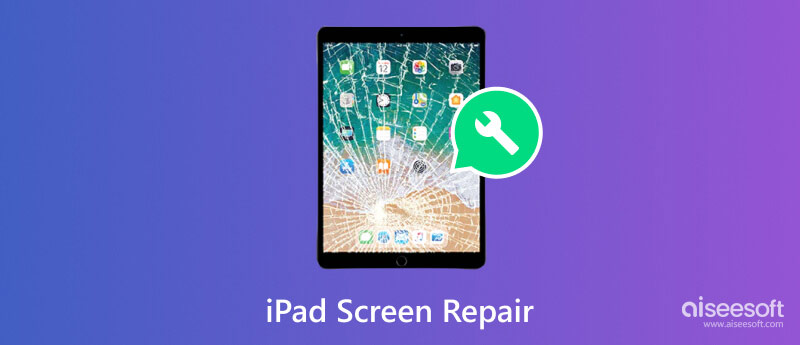
有時,iPad 觸摸屏由於屏幕上積聚的灰塵、油污或碎屑影響觸摸靈敏度而無法工作。 您可以使用超細纖維布擦掉屏幕上的污垢,並輕輕地進行此過程。 重複此過程,直到屏幕上出現明顯的污漬。
音量減小。 然後按住頂部按鈕,直到出現 Apple 徽標以重新啟動設備。
當您的 iPad 掉落且屏幕受到物理損壞時,可能會導致觸摸靈敏度問題。 因此,您無法正常使用iPad,尤其是當硬件損壞時。 當 iPad 屏幕對觸摸沒有響應時,請檢查是否有任何裂紋、玻璃破碎或屏幕可能損壞的區域,然後閱讀第 2 部分以了解如何更換屏幕。
除了物理檢查設備之外,您還可以將 iOS 固件更新到最新版本,因為此問題可能由於錯誤或故障而發生。 也就是說,您可以這樣做 更新 iPad 軟件。
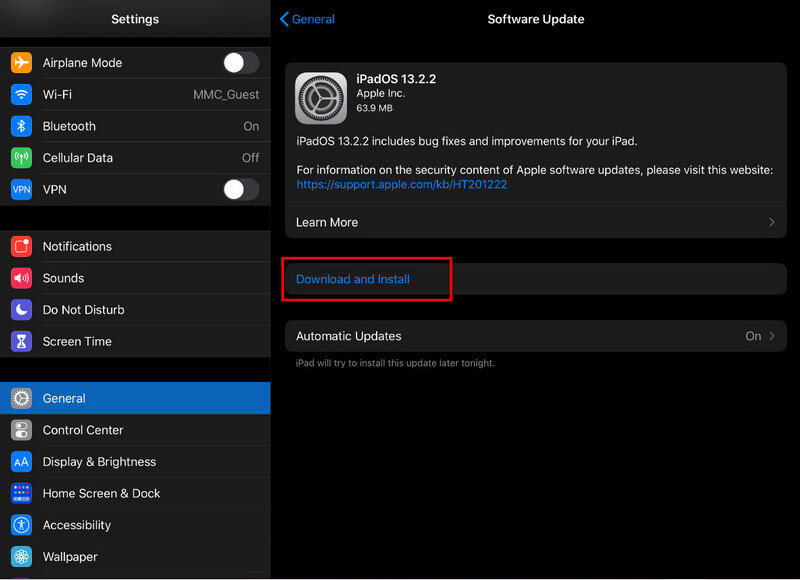
簡單的重新啟動就可以解決 iPad 屏幕問題,因為它可以通過解決小故障來刷新軟件。 您可以按照以下步驟來演示如何操作。
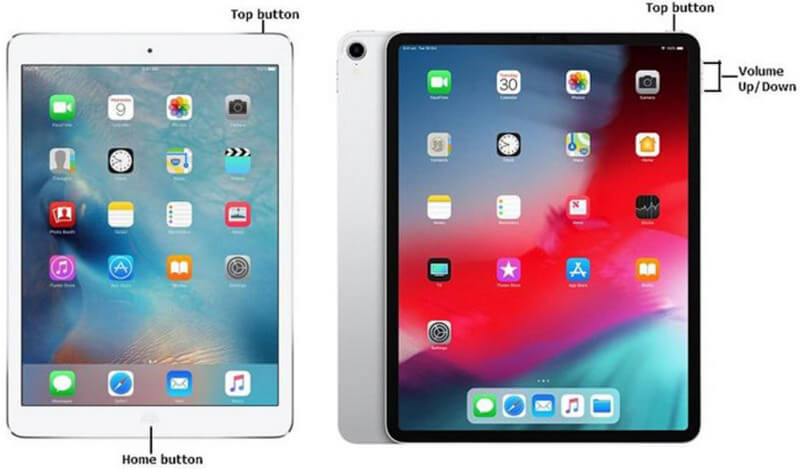
對於帶有主頁按鈕的 iPad:
按住 iPad 頂部的電源按鈕,直到屏幕上出現“滑動關閉電源”滑塊。 拖動滑塊關閉設備電源。 關機後,再次按住按鈕,直到出現Apple徽標,表示設備正在重新啟動。
對於沒有主頁按鈕的 iPad(iPad Pro 2018 或更高版本):
按下并快速釋放音量調高按鈕,然後在 V 上執行相同的操作
Aiseesoft iOS系統恢復 是許多人用來解決 iPhone 和 iPad 上不同問題的流行解決方案。 有了它,如果問題出在系統內部,您可以立即重置 iPad 並下載更新的固件。 請按照以下後續步驟了解如何修復 iPad 觸摸屏不觸摸的問題。
100% 安全。無廣告。
100% 安全。無廣告。
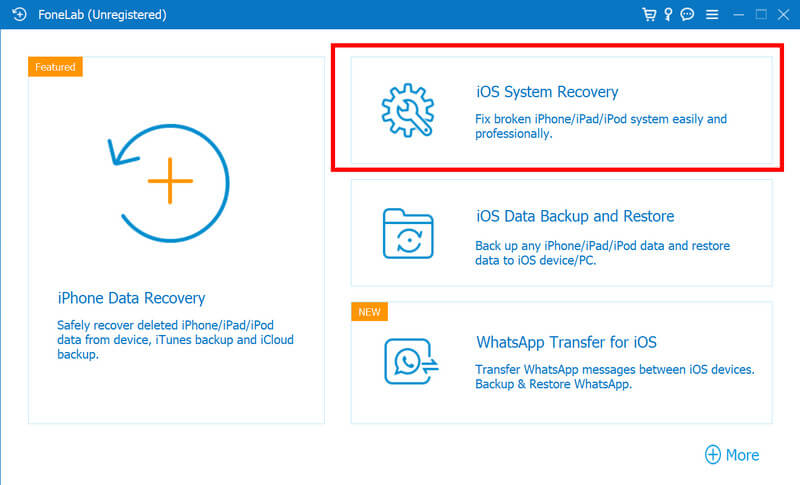
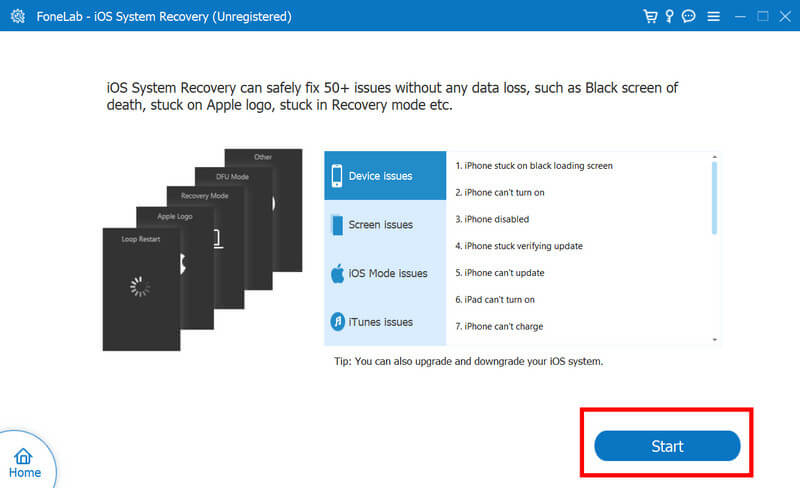
在這裡,我們將教您如何處理破損的iPad屏幕,並將其重新變成亮麗的屏幕。 在繼續之前,步驟中提到了您需要的每個工具。 另外,如果發生不必要的事情,您還需要專家的指導。
與其單獨行動,請專家來修復破裂的 iPad 屏幕要好得多。 這樣比較安全,但是比我們介紹的方法要花更多的錢。
當您在 iPad 屏幕上看到白點時,這意味著壞點無法顯示任何顏色。 A iPad 上出現白點 由於常見的硬件故障、軟件更新不成功或越獄。 由於這是您可能會遇到的問題,我們現在將提供立即修復該問題的教程。
按住“睡眠/喚醒”按鈕直至屏幕上出現滑塊,啟動軟件重置。 關閉電源,然後重新打開電源。 這個簡單的操作將糾正小故障。
下載一個可以在 iPad 上運行顏色測試的應用程序。 有了它,您可以檢查白點是否在所有顏色中持續存在,並且可以幫助您識別壞點。 除此之外,您還可以使用快速改變屏幕顏色的應用程序,這有時可以刺激像素恢復正常功能。
用軟布或指尖對受影響的區域施加壓力。 有時,白點的出現是由於輕微的物理障礙,可以通過輕輕的壓力來解決。 不要用力按壓受損區域,因為它可能會擴散到屏幕上。
遇到淡黃色色調可能會造成視覺障礙,尤其是當您正在使用 iPad 觀看、玩遊戲或執行某些操作時。 不用擔心,因為我們將踏上一段可以恢復自然色彩的旅程。 了解當 iPad Pro 出現黃屏時可以使用的方法。
有時,問題是由於您周圍的照明條件而導致它看起來呈黃色。 環境光可能會在屏幕上投射出淡黃色色調,解決此問題的最佳方法是重新放置在沒有太多光線的環境中。 但如果問題仍然存在,請執行以下方法。
iPad Pro 具有 Night Shift 和 True Tone 等功能,可以影響設備的實際色溫。 但它也可能導致黃屏。 要關閉這些功能,請打開“設置”應用程序並轉到“顯示和亮度”。 關閉夜班並調整原彩設置以查看黃色色調是否已消除。
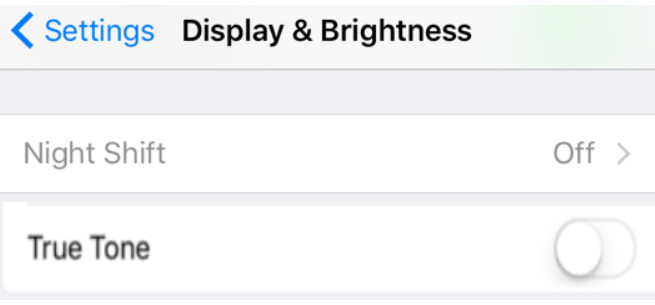
激活濾色鏡後,可能會導致變色,因為您的 iPad 屏幕將顯示為黃色屏幕。 您可以通過轉到“設置”、“輔助功能”以及“顯示和文本大小”將顏色更改為正常狀態。 在其中,轉到“濾色鏡”並點擊它以關閉這些功能。
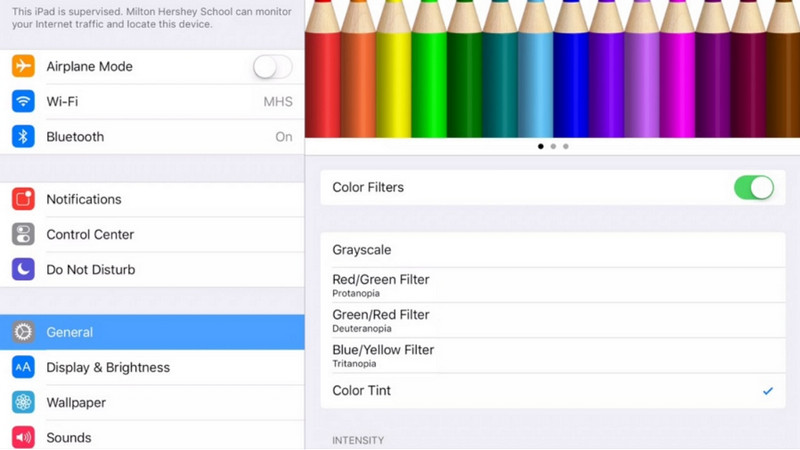
同樣,iPad Pro 的色溫設置可能是發生這種情況的主要問題。 您可以通過轉到“設置”、“顯示和亮度”以及“色溫”來更改它。 在這裡,您可以手動調整色溫滑塊以減少屏幕上的黃色色調。
iPad 可以調整顯示方向,為您的數字體驗增添優雅。 然而,當屏幕旋轉一寸不動時,它可能會讓人迷失方向。 當iPad屏幕不旋轉時,您可以執行此處添加的方法。
首先檢查屏幕旋轉鎖定。 對於沒有主頁按鈕的 iPad,從屏幕底部向上滑動或從右上角向下滑動可訪問控制中心。 確保旋轉鎖圖標未激活。 打開或關閉此功能有時可以解決問題。
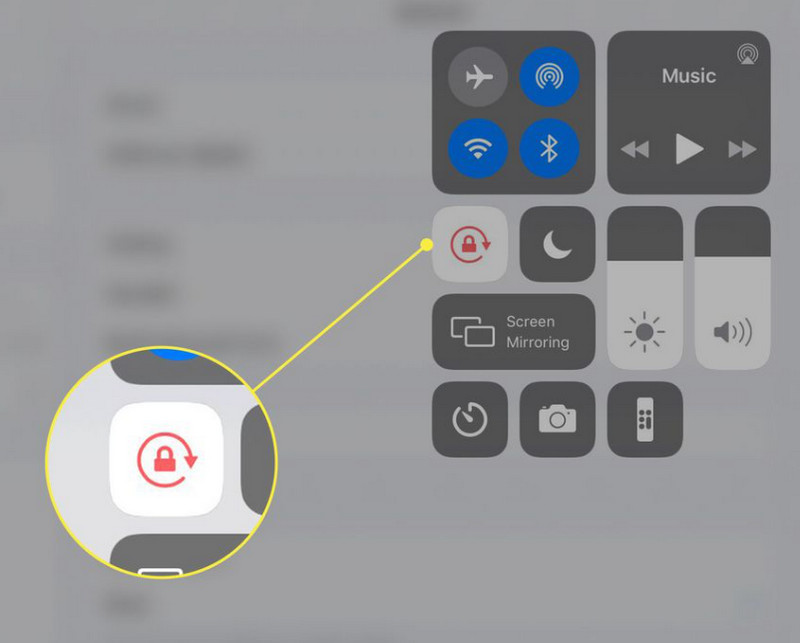
暫時啟用縱向方向鎖定。 如果您的 iPad 卡在橫向模式下,此操作可能會將其恢復為識別方向變化。 訪問控制中心並點擊旋轉鎖圖標。
iPad 屏幕上的線條是什麼?
iPad 屏幕上的線條表明屏幕上發生了問題,從小故障到硬件問題。 如果由於某些技術故障,您可以重新啟動 iPad。 但如果情況比較嚴重,例如硬件問題,最好聯繫 Apple 支持。
iPad屏幕變綠是什麼原因?
iPad 屏幕上的綠色色調可能表明存在影響 iPad 顯示屏顏色準確性的顯示問題。 由於這是一個問題,您必須通過檢查是否激活了任何顏色調整功能來排除故障。
iPad紅屏是什麼?
iPad紅屏 表示設備的硬件、軟件或顯示組件出現問題。 當您的 iPad 顯示紅屏時,與 iPad 上的綠屏相比,這意味著存在重大問題。 潛在的原因可能是硬件問題、GPU 問題、物理損壞、固件或軟件問題、過熱以及內部連接鬆動。
iPad 屏幕故障是什麼?
當您的 iPad 顯示屏上出現不規則的視覺扭曲或異常時,您就遇到了 iPad 屏幕故障。 這些故障可以通過多種方式表現出來,包括閃爍、閃爍、偽像、線條、顏色扭曲、凍結或其他異常的視覺行為。
如果我的 iPad 屏幕凍結,我可以採取什麼措施?
如果您 iPad 屏幕被凍結,按住睡眠/喚醒和主頁按鈕或調低音量按鈕(對於較新型號)直至出現徽標,即可執行硬重置。 它應該重新啟動設備。
結論
是你的 iPad 屏幕凍結,無法滑動? 在這裡,我們提供了一份故障排除指南,您可以在遇到此問題時遵循。 即使您對這些問題沒有經驗,您也可以按照相應的步驟進行操作。
解決iPad問題
1.1修復iPad屏幕 1.2修復iPad黑屏 1.3修復iPad藍屏 1.4修復iPad凍結 1.5修復iPad卡在Apple徽標上 1.6修復iPad運行緩慢 1.7修復iPad的全部存儲空間 1.8忘記iPad密碼
在各種問題上將iOS系統恢復正常,例如卡在DFU模式,恢復模式,耳機模式,Apple徽標等中,而不會丟失任何數據。
100% 安全。無廣告。
100% 安全。無廣告。